组织机构的角色
配置组织角色有助于为服务请求启用基于角色的批准过程。 一旦配置了组织角色并与用户相关联,就可以从服务模板中配置基于角色的批准。 可以使用代表四种角色类型的卡来创建这些组织角色,即组织角色,地点角色,区域角色和部门角色。
您只能在ESM目录下添加组织角色。
组织角色:适用于组织级别的角色,例如CEO,CFO或CTO。
区域角色:适用于区域主管,例如区域经理或区域销售主管。
地点角色:根据地点的独特要求,用于地点中的特定角色。
部门角色:适用于每个部门可能唯一的角色。
要创建新角色,
- 转到“ ESM目录”。
- 选择组织角色。
- 特定于组织,区域,地点和部门的默认角色将显示在卡布局中。
- 通过单击每个卡内的+图标,可以在角色类型内创建任意数量的角色。
- 填写所需的详细信息,然后单击“保存”。
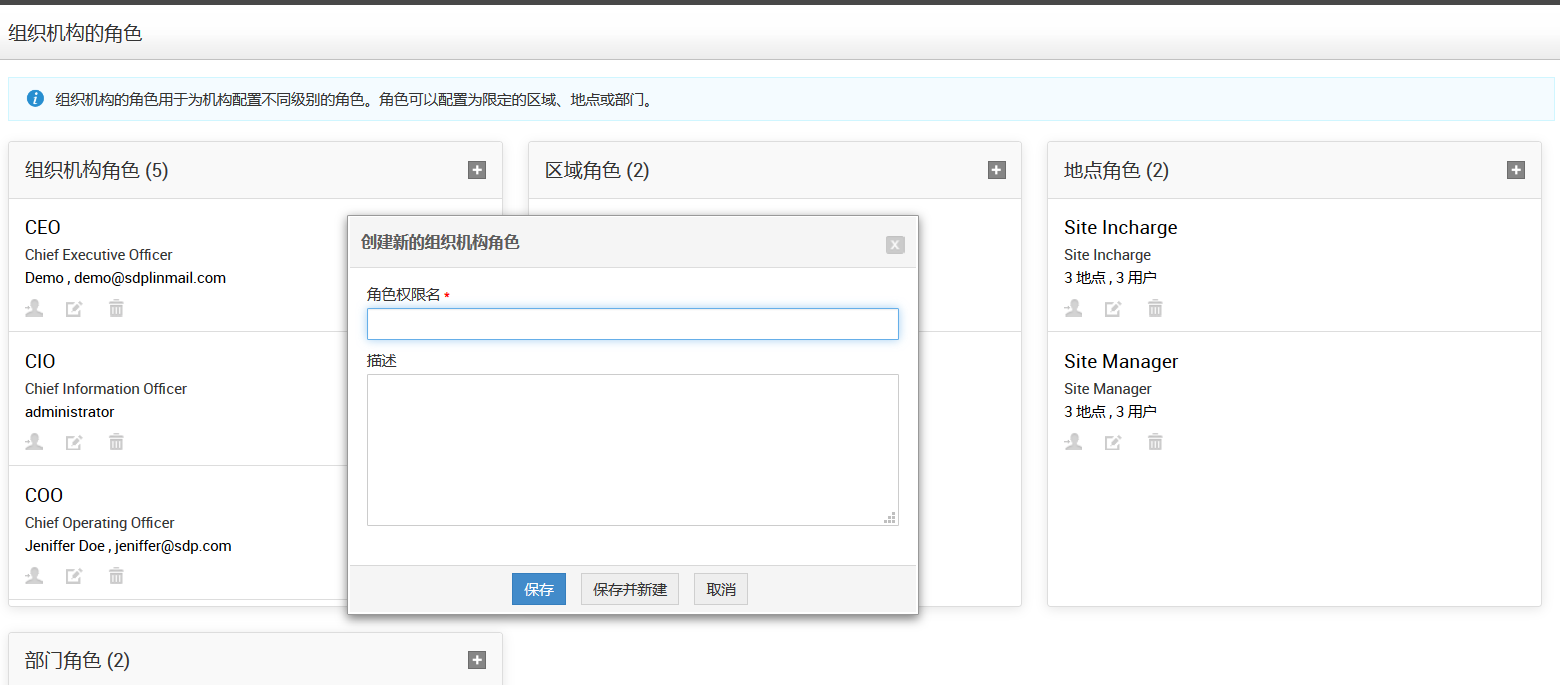
要将用户与角色相关联,
- 单击角色内的用户图标
 。
。 - 对于组织级别的角色,请在“关联用户”弹出窗口中选择用户名。
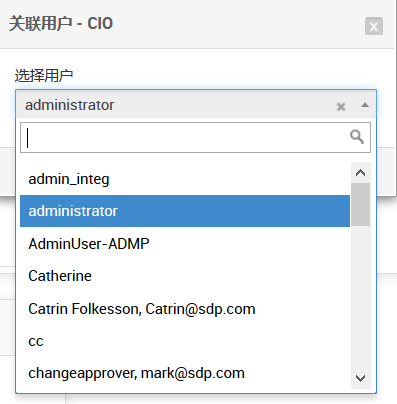
对于区域、地点和部门的角色,一旦你点击用户图标  ,关联用户(一个或多个)页面将显示在你需要选择用户的地方。
,关联用户(一个或多个)页面将显示在你需要选择用户的地方。
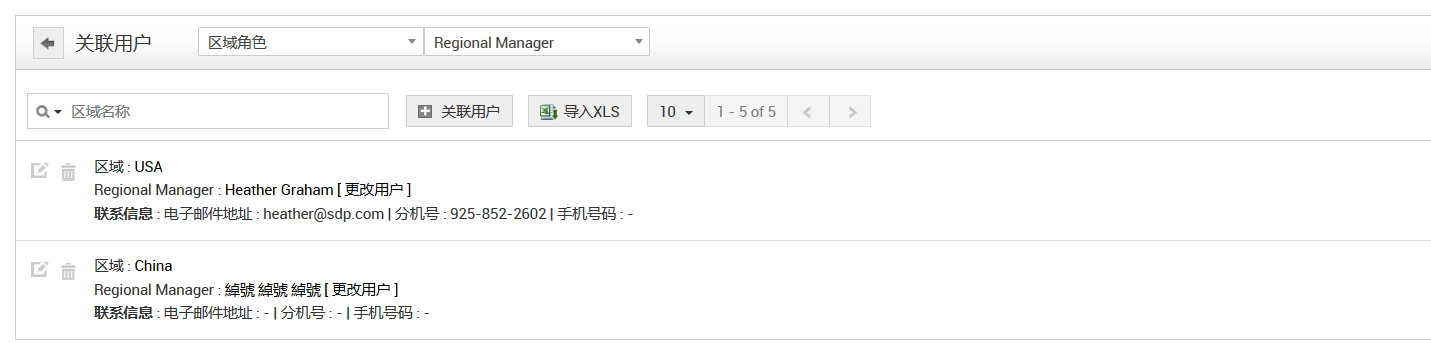
- 单击关联用户。
- 选择角色类型(区域/地点/部门)和角色。
- 选择多选选项或单选选项。
- 如果要为用户分配多个地点/部门/区域,请选择“多选选项”。
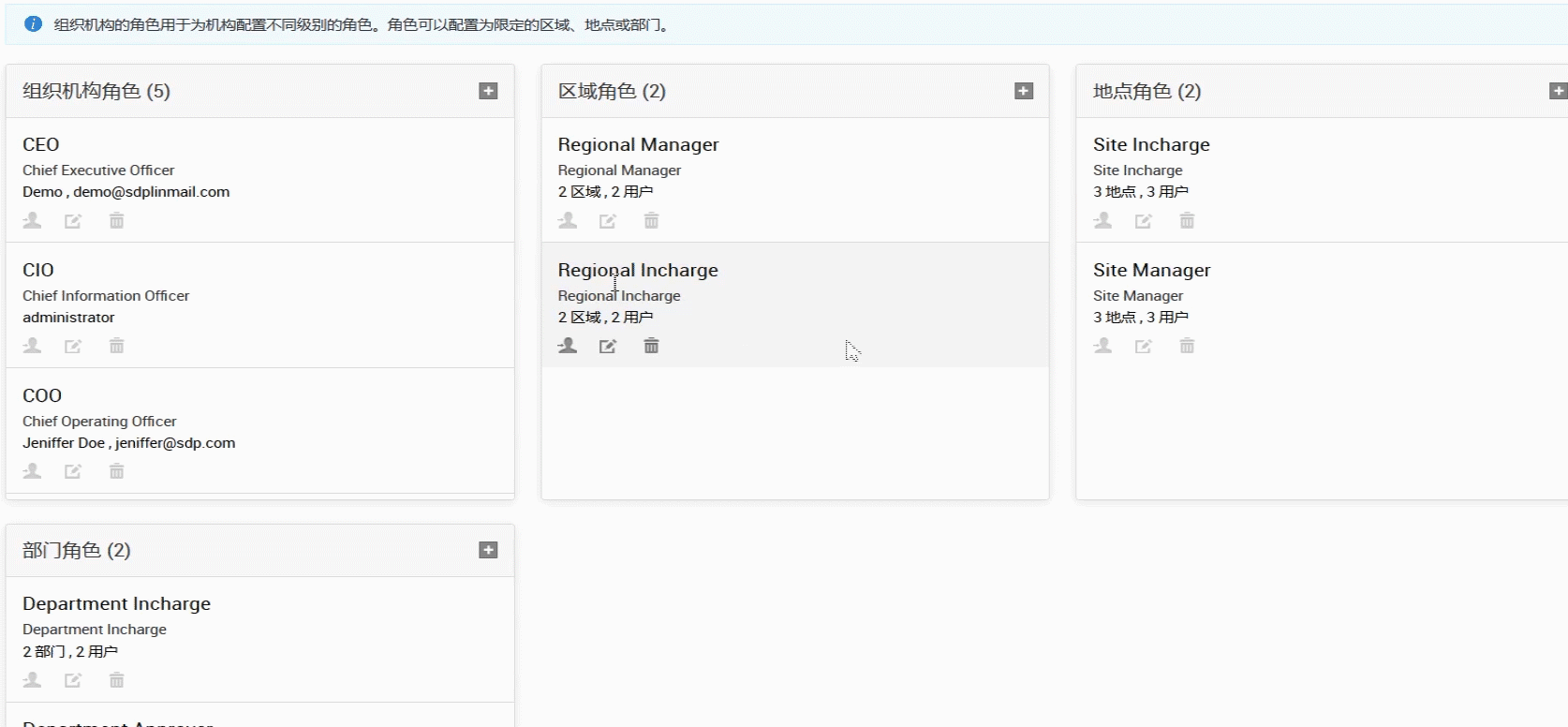
- 如果要单独将用户分配到地点/部门/区域,请选择“单选选项”。

删除角色/从角色中删除用户
您可以删除已创建的角色,也可以将用户与该角色解除关联。
要删除角色,
- 单击角色下方显示的删除图标。
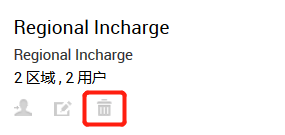
要从角色中删除用户,
- 选择要从中删除用户的角色上的用户图标
 。
。

在某些情况下,用户可能在两个或多个不同的地点或部门中扮演角色。 如果您要删除一个或两个地点或部门,请转到该角色,
- 单击用户图标
 。
。 - 单击编辑图标
 ,在弹出窗口中,删除要删除的部门/地点/区域,然后单击“保存”。
,在弹出窗口中,删除要删除的部门/地点/区域,然后单击“保存”。
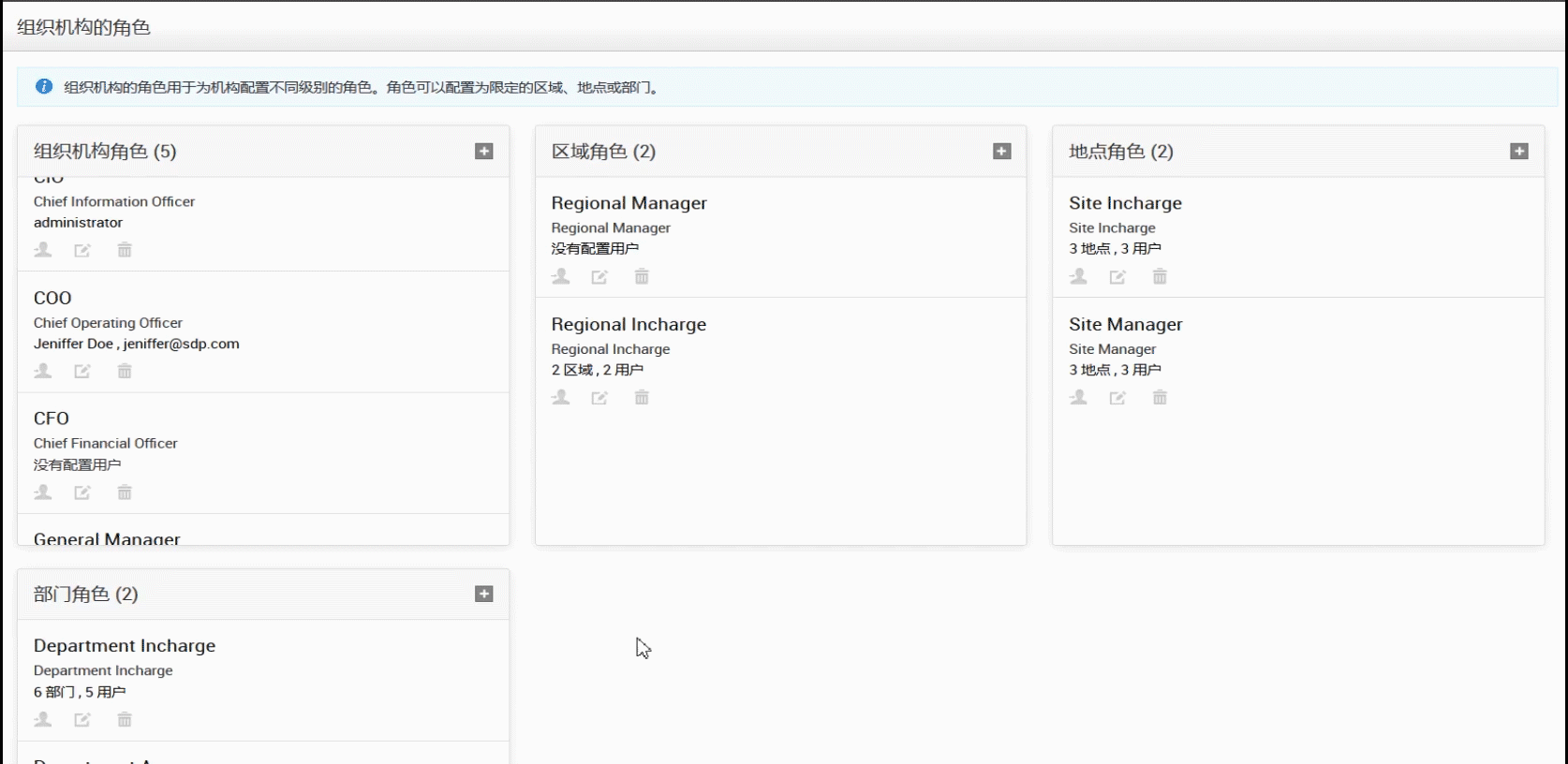
使用导入XLS
您可以使用导入XLS选项从excel工作表中导入角色和用户。 从excel工作表中导入角色名称和用户后,即可使用“映射字段”选项完成字段映射。
要导入XLS,
- 单击角色中的用户图标。
- 单击导入XLS选项。
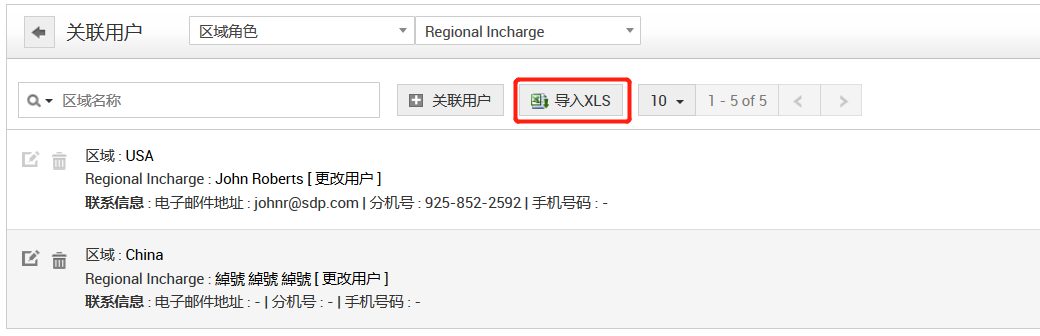
- 单击“选择文件”以从系统中选择excel文件。 下载并使用示例文件以使用相同的格式。
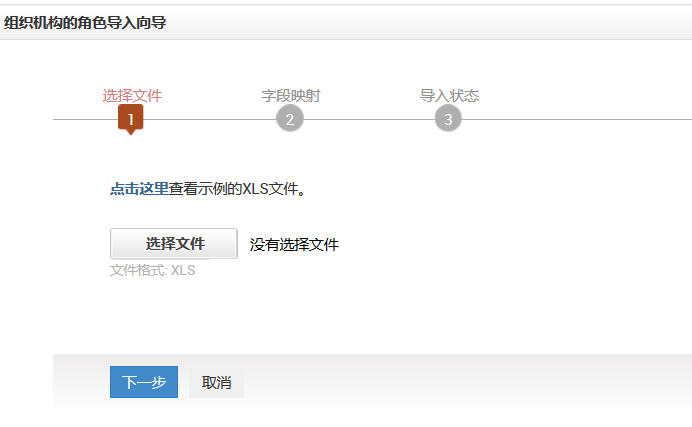
导入完成后,xls文件中的列将填充在每个字段标签(例如“电子邮件”,“角色名称”,“角色实体”和“父实体”)旁边的选择框中。
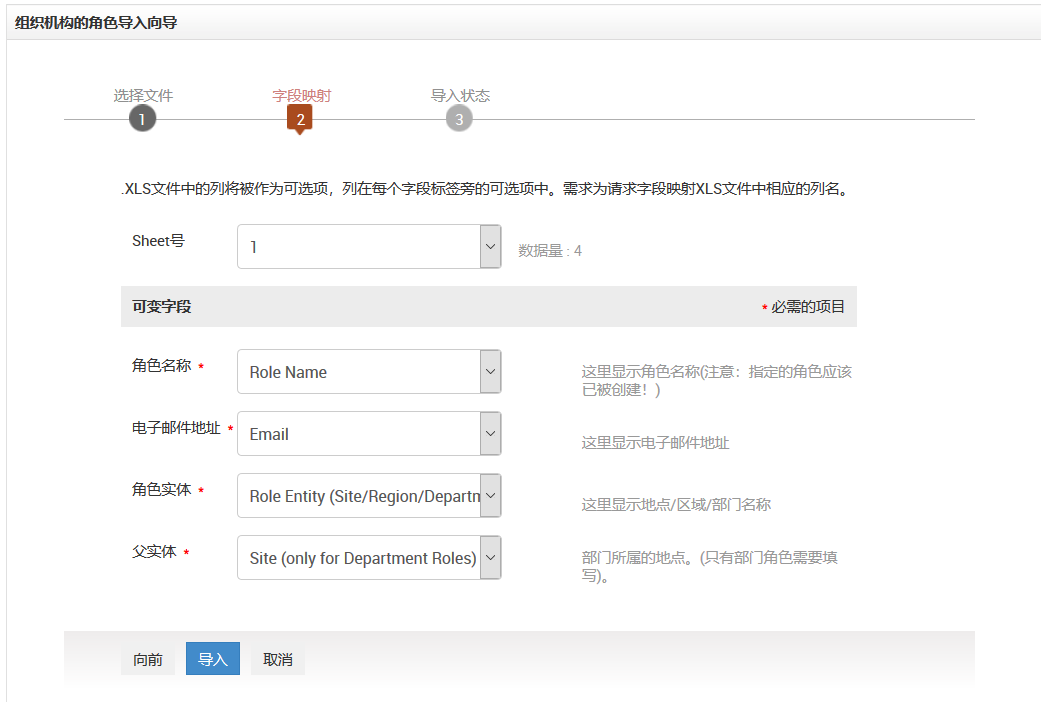
- 将列名称与相应的请求字段映射。 例如,如果列1包含角色名称,请在角色名称字段中选择列1。
- 单击导入。 导入将完成。
- 单击完成。










